WordPressで最大実行時間を超えたエラーを修正する方法
公開: 2020-06-28セルフホストのWordPress(WordPress.org)をコンテンツ管理システムとして使用していると、途中でエラーが発生する可能性があります。 最も一般的なものの1つは、最大実行時間超過エラーです。 それがあなたの場合なら、私たちはあなたをカバーしてもらいます。 この投稿では、WordPressの最大実行時間を超えたエラーを修正し、サイトをオンラインに戻す方法を紹介します。
序章
あなたがウェブサイトを持っているならば、あなたは遅かれ早かれいくつかの問題に直面することになるでしょう。 ほとんどの人は、これらのタイプの問題に遭遇したとき、開発者またはフリーランサーを雇う必要があると考えています。 ただし、良いニュースは、技術的なスキルがなくても、助けがなくてもそれらの多くを修正できることです。 また、それらを修正して前進することはエキサイティングであり、あなたは何か新しいことを学ぶでしょう。
超過した最大実行時間はWordPressの非常に基本的なエラーであり、修正するために誰かに頼る必要はありません。 このガイドでは、この問題を解決し、10分以内にサイトをオンラインに戻す方法を学びます。 ステップバイステップガイドを開始する前に、このエラーが何であるかをよりよく理解しましょう。
WordPressの最大実行時間超過エラーとは何ですか?
ご存知のように、WordPressの主なスクリプト言語はPHPです。 サーバーを最適化するために、サーバーはPHP実行プロセスに限られた時間枠を追加します。 その時間はあなたのウェブホスティング会社に依存しますが、それは通常30から60秒の間です。 では、スクリプトの実行に設定された時間枠よりも長い時間がかかるとどうなりますか? 最大実行時間を超えたエラーがあります。
ほとんどの場合、これはWordPressコア、テーマ、またはプラグインファイルを更新するときに発生します。 その結果、更新を完了できなくなります。 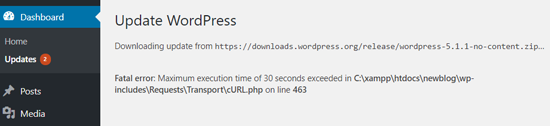 エラーをよりよく理解できたので、それを修正する方法を見てみましょう。
エラーをよりよく理解できたので、それを修正する方法を見てみましょう。
WordPressの最大実行時間を超えたエラーを修正するにはどうすればよいですか?
WordPressの最大実行時間超過エラーを修正する方法はいくつかあります。
- アクティブなテーマとプラグインを無効にします。
- .htaccessファイルを編集します。
- PHP.iniファイルを編集します。
- ホスティング会社に連絡してください。
それぞれの方法を見てみましょう。 注:これらの方法の中には、いくつかのコアファイルを編集する必要があるものがあります。 したがって、Webサイトのデータを安全に保つために、変更を加える前に完全なバックアップを生成することをお勧めします。 方法がわからない場合は、WordPressサイトのバックアップ方法に関するガイドをご覧ください。
1)アクティブなテーマとプラグインを無効にする
テーマとプラグインにより、最大実行時間がエラーを超えた場合があります。 したがって、考えられる解決策の1つは、それらを無効にすることです。 WordPress管理エリアからロックアウトされてバックエンドにアクセスできない場合は、ブログのアクティブなプラグインとテーマをすべて無効にする必要があります。 特定のプラグインまたはテーマがこの問題を引き起こした場合は、それらを無効にした後、Webサイトをオンラインに戻します。
これを行うには、FTPクライアントとFTPアカウントを使用できます。 FTPアカウントをお持ちでない場合は、ホスティングのcPanelにログインすると、アカウントを作成するためのセクションが表示されます。 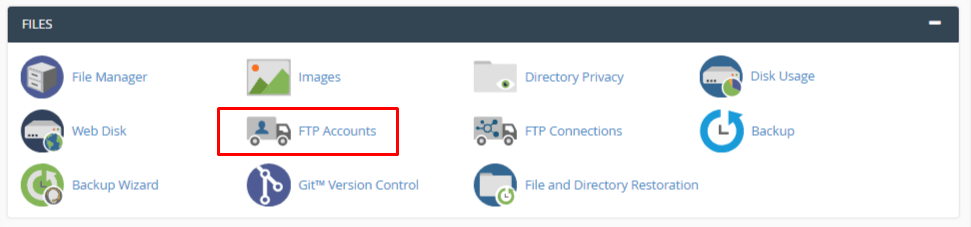 追加する必要があります:
追加する必要があります:
- ユーザー名。
- パスワード。
- ディレクトリ。
- クォータ。
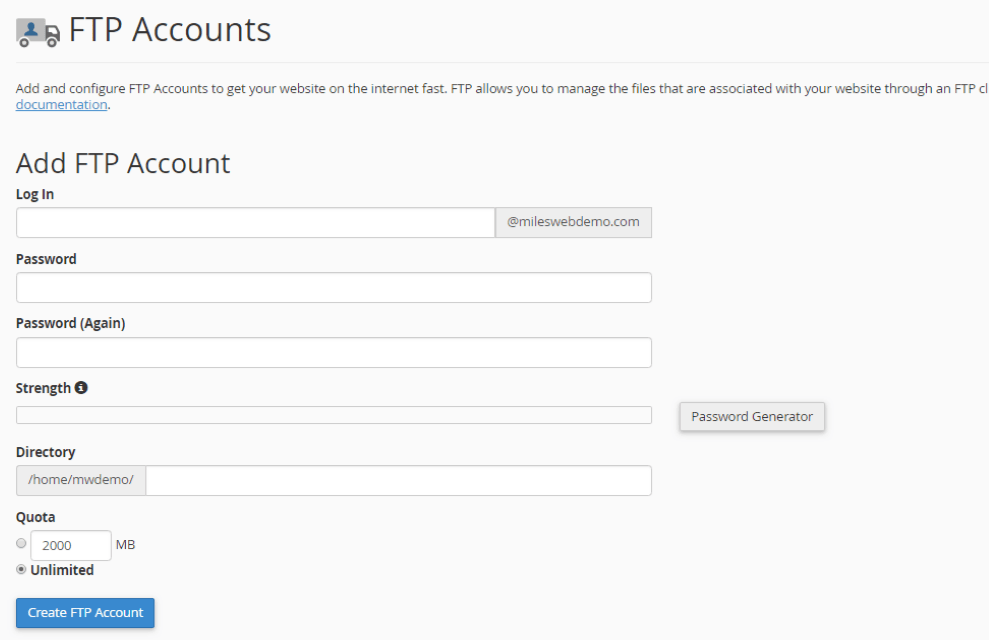 すべての詳細を入力したら、[ FTPアカウントの作成]ボタンをクリックします。 これで、Webサイトのファイルマネージャーを管理するためのFTPアカウントが正常に作成されました。 それでは、アクティブなテーマとプラグインを無効にしましょう。 FileZillaのようなFTPクライアントとアカウントの資格情報を使用すると、ファイルマネージャーのバックエンドにアクセスできるようになります。 次に、 wp-contentフォルダーに移動します。 ここに、サイトのすべてのプラグインとテーマが保存されます。
すべての詳細を入力したら、[ FTPアカウントの作成]ボタンをクリックします。 これで、Webサイトのファイルマネージャーを管理するためのFTPアカウントが正常に作成されました。 それでは、アクティブなテーマとプラグインを無効にしましょう。 FileZillaのようなFTPクライアントとアカウントの資格情報を使用すると、ファイルマネージャーのバックエンドにアクセスできるようになります。 次に、 wp-contentフォルダーに移動します。 ここに、サイトのすべてのプラグインとテーマが保存されます。
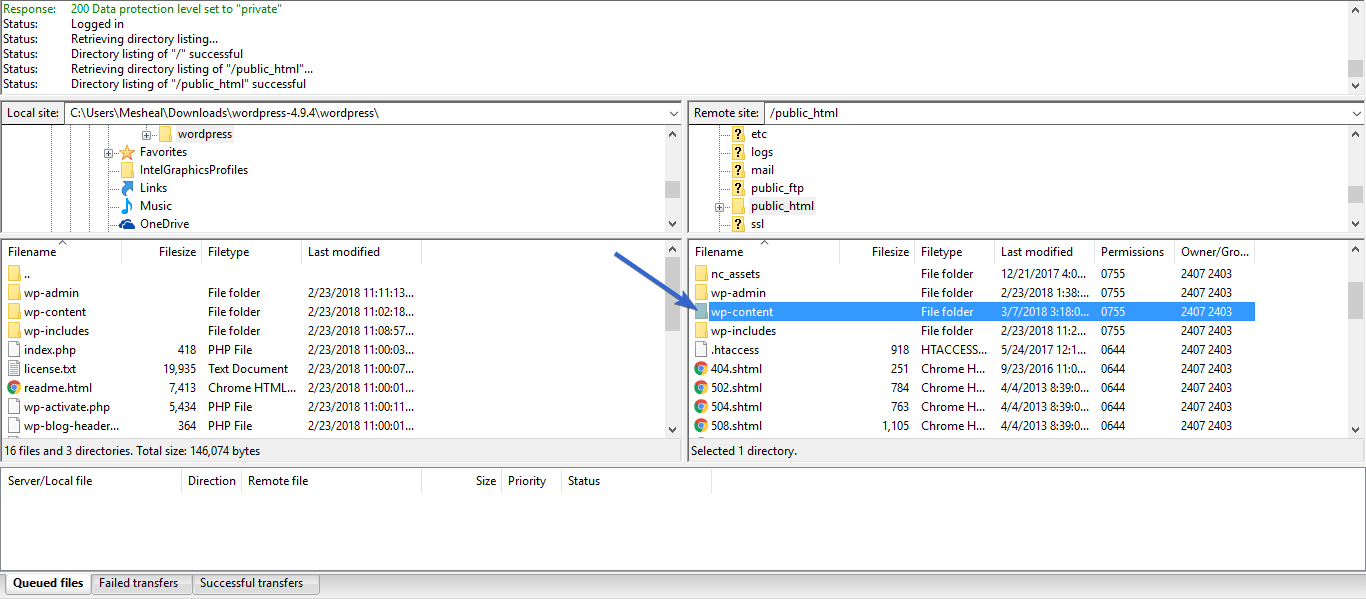
プラグインを非アクティブ化する
プラグインを非アクティブ化するには、pluginsフォルダーの名前を別の名前に変更する必要があります。 たとえば、名前をplugins_OLDに変更できます。
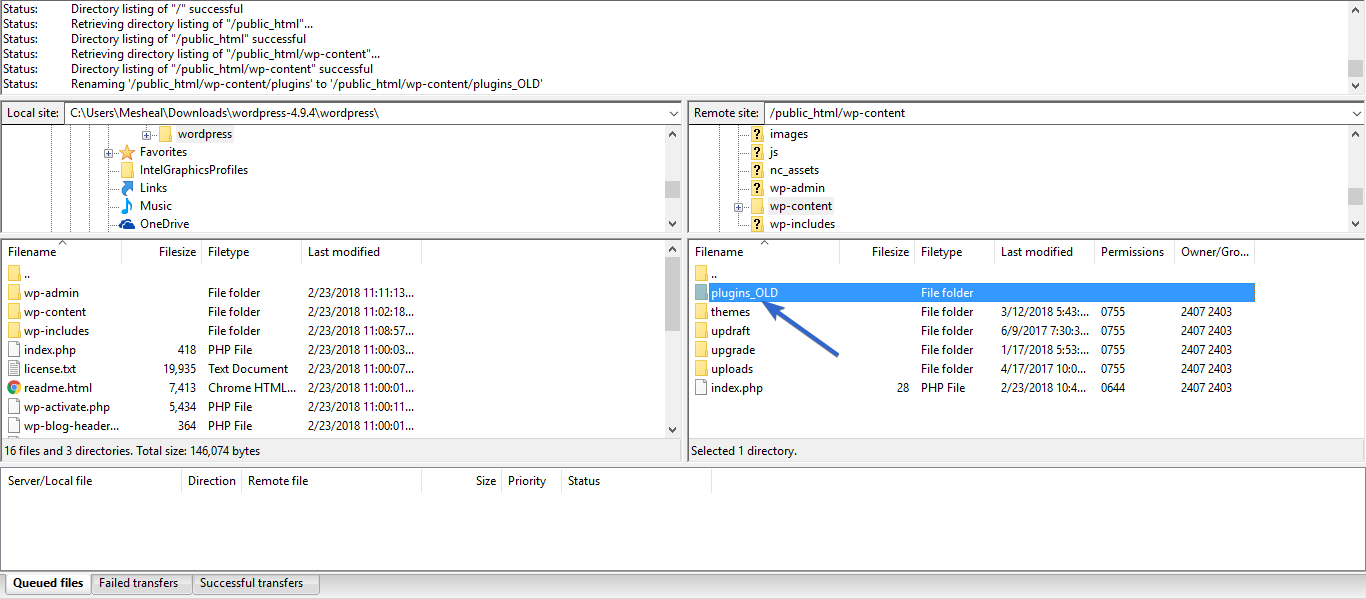 フロントエンドからあなたのウェブサイトをチェックしてください。 それでもエラーが発生する場合は、アクティブなプラグインのいずれも最大実行時間を超えていないという問題を引き起こしていることを意味します。 エラーが停止した場合は、サーバー上に1つ以上のプラグインに障害があります。 コードを調べて障害のあるものを見つけるには、多くの時間がかかる可能性があります。 代わりに、次のことを行うことができます。
フロントエンドからあなたのウェブサイトをチェックしてください。 それでもエラーが発生する場合は、アクティブなプラグインのいずれも最大実行時間を超えていないという問題を引き起こしていることを意味します。 エラーが停止した場合は、サーバー上に1つ以上のプラグインに障害があります。 コードを調べて障害のあるものを見つけるには、多くの時間がかかる可能性があります。 代わりに、次のことを行うことができます。
まず、 plugins_OLDフォルダーの名前を再びpluginsに変更します。 次に、WordPressバックエンドにログインし、プラグインセクションに移動します。 すべてのプラグインを非アクティブ化する必要があります。
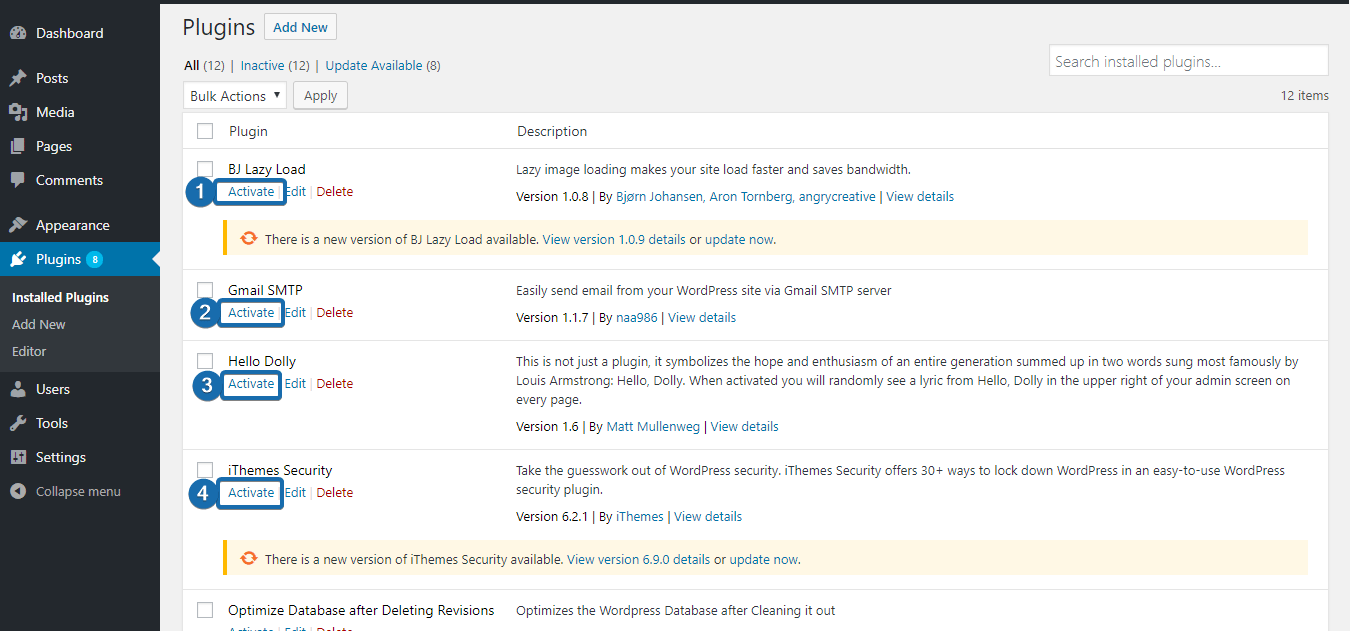
プラグインを1つずつアクティブにして、どれが障害のあるプラグインであるかを確認します。 障害のあるプラグインをアクティブ化した後、Webサイトは同じ最大実行時間を超えたエラーを受け取ります。 同様に、ブログでアクティブ化されたテーマを無効にすることができます。

テーマを非アクティブ化
たとえば、サイトでMyThemeShopテーマをアクティブ化したとします。 FTPクライアントを使用して/ wp-content / themes /フォルダーに移動し、フォルダーの名前を別の名前に変更します。 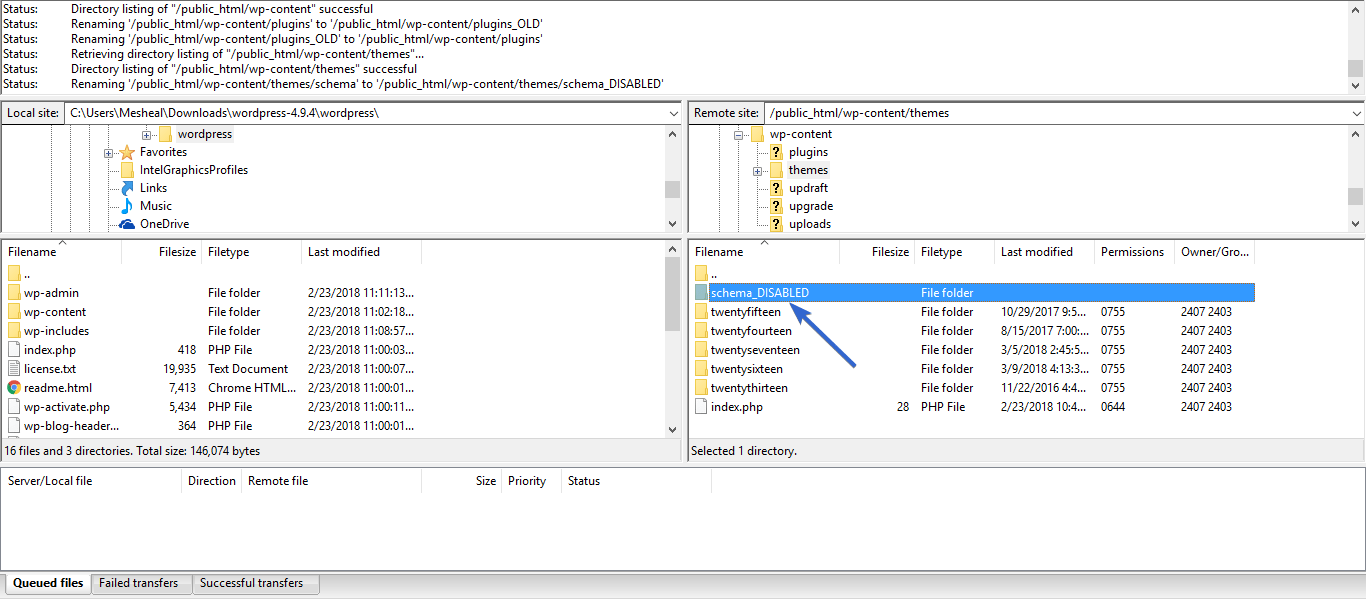
テーマの名前を変更すると、サイトは自動的にデフォルトのWordPressテーマを使用します。 その後、フロントエンドからウェブサイトを確認する必要があります。 それでもエラーが発生する場合は、他の原因が原因です。 そうでない場合は、テーマに問題があります。 名前を以前の状態に戻し、WordPress管理エリアからアクティブ化できます。 それでは、最大実行時間を増やすことで、最大実行時間を超えたエラーを修正する他の方法を見てみましょう。
2)htaccessファイル
FTPクライアントを使用して、WordPressルートフォルダーに移動します。 そこに.htaccessファイルが表示されます。 プライマリドメインにWordPressをインストールしている場合、 htaccessファイルはpublic_htmlフォルダーの下にあります。 いずれかのサブディレクトリにWordPressをインストールしている場合は、その特定のディレクトリにも同じものが表示されます。
注:隠しファイルを有効にしてください。
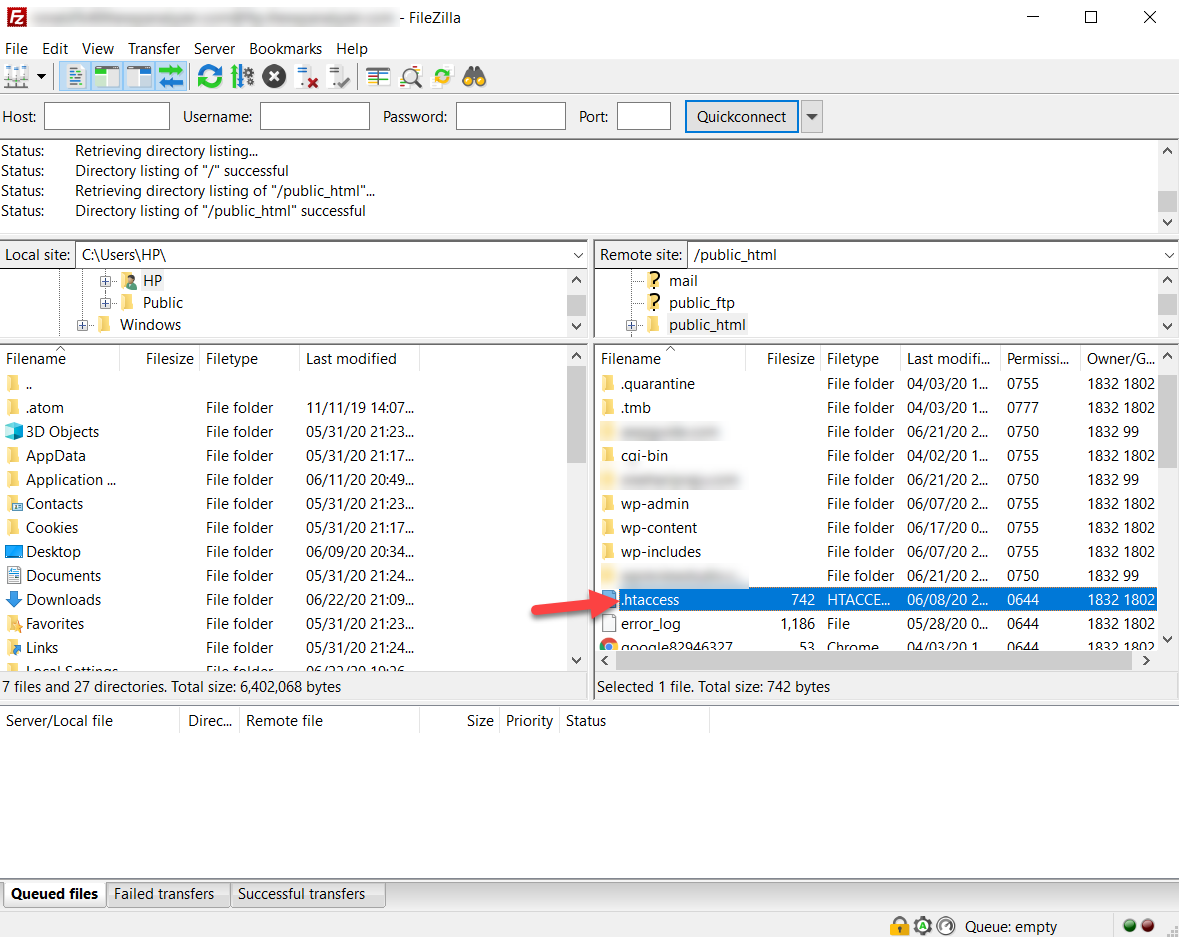
次に、 htaccessファイルを選択して右クリックし、[表示/編集]オプションを選択します。
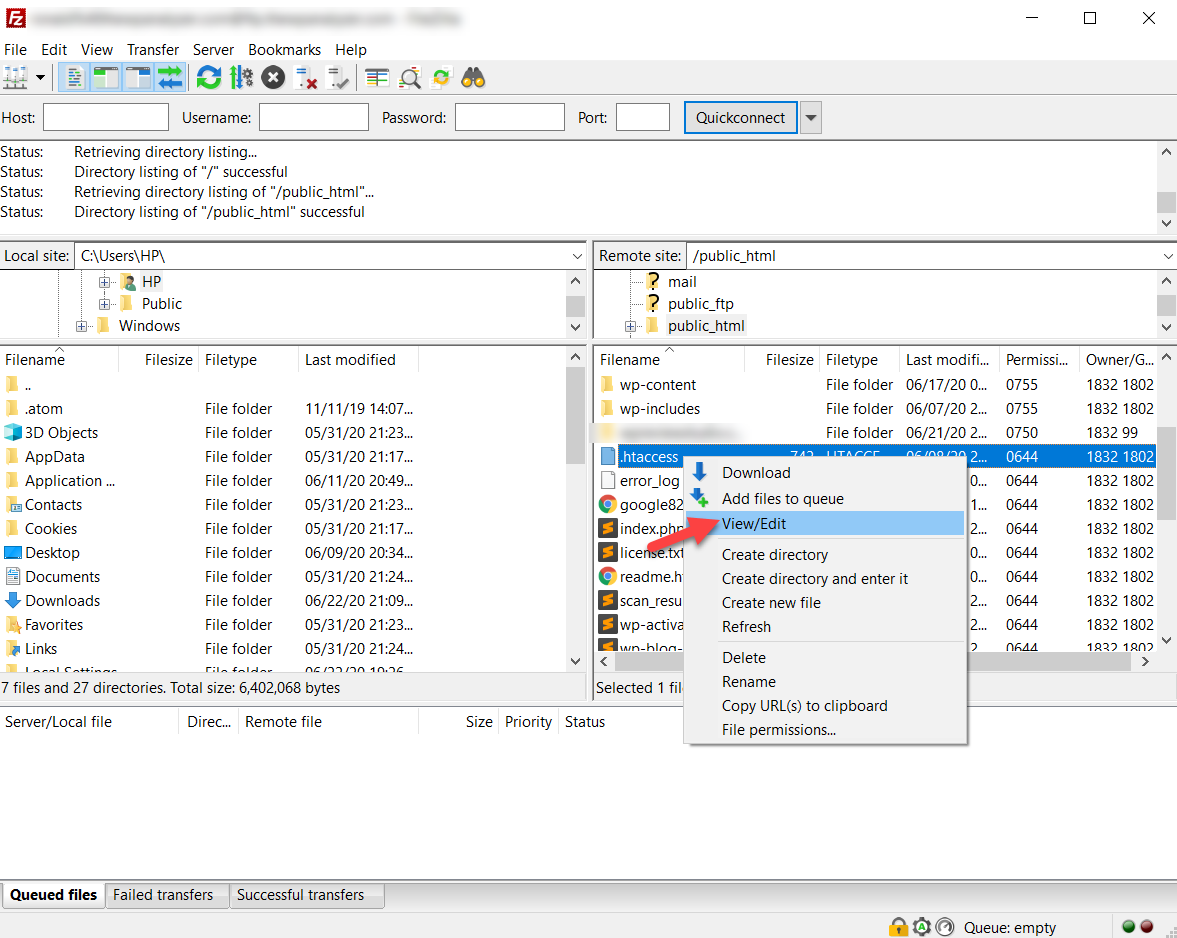
ファイルがテキストエディタで開きます。 ここで、最大実行時間を増やす必要があります。 これを行うには、以下のコードをコピーしてhtaccessファイルに貼り付けます。 次に、変更を保存します。
php_value max_execution_time 300
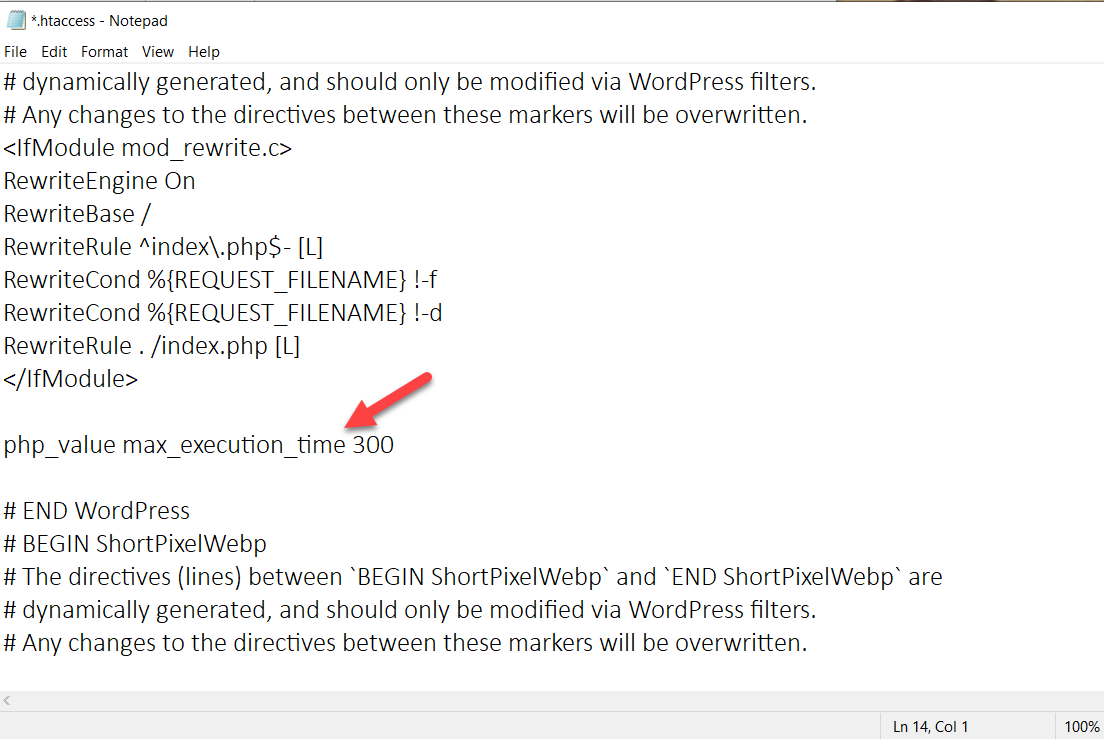 ファイルを保存したら、サーバーにアップロードし直します。 コードを詳しく見ると、PHPスクリプトの最大実行時間を300秒に増やすようにサーバーに指示しています。 その値を120秒または任意の値に変更できます。 それでもサーバーに問題がある場合は、値をさらに増やしてみてください。
ファイルを保存したら、サーバーにアップロードし直します。 コードを詳しく見ると、PHPスクリプトの最大実行時間を300秒に増やすようにサーバーに指示しています。 その値を120秒または任意の値に変更できます。 それでもサーバーに問題がある場合は、値をさらに増やしてみてください。
値を変更した後は、必ず変更を保存してください。 WordPressバックエンドにアクセスできる場合は、FTPクライアントを使用せずにhtaccessファイルを編集できます。 YoastやRankMathなどのSEOプラグインを使用すると、設定ページからhtaccess 、 robots.txtファイルを編集できます。
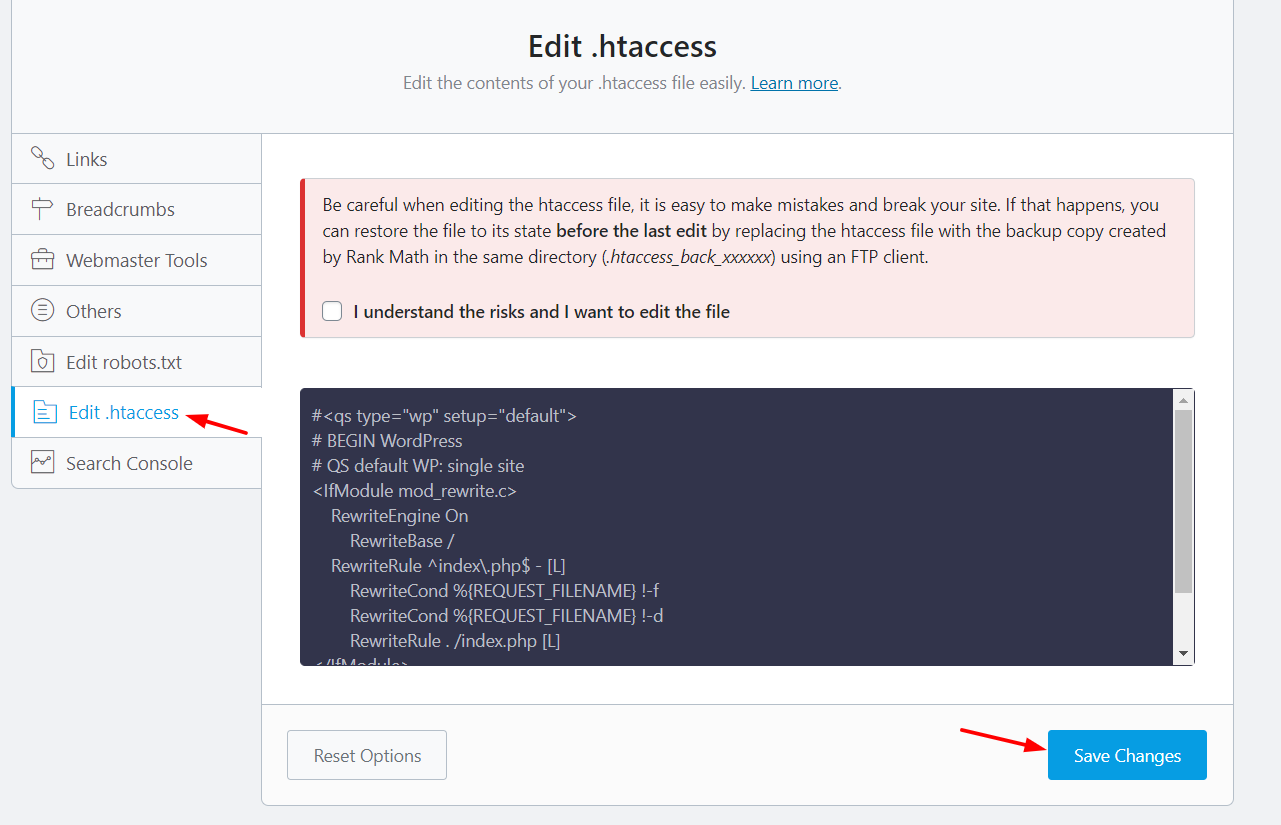
したがって、SEOプラグインにそのような機能があり、WordPress管理領域にアクセスできる場合は、FTP方式をスキップできます。
3)php.iniファイル
最大実行時間を増やし、WordPressの最大実行時間を超えたエラーを修正する別のオプションは、 php.iniファイルを編集することです。 これを行うには、 public_htmlフォルダーまたはWordPressをインストールした場所に移動します。 そこに、 php.iniというファイルが表示されます。 そのようなファイルが見つからない場合は、新しいファイルを作成して、以下のコードをファイルに貼り付けてください。
max_execution_time = 60
次に、それを保存します。 既存のphp.iniファイルを編集した場合は、ファイルを更新してから、フロントエンドからWebサイトを確認してください。 最大実行時間を超えたエラーが続く場合は、より高い値を試して修正してください。
4)ホスティング会社に連絡する
最後に、前述の方法のいずれにも慣れていない場合は、最大実行時間超過エラーを修正する別の簡単な方法は、ホスティング会社に連絡することです。 ほとんどのWordPressホスティング会社は、チケット、ライブチャット、さらには電話でサポートを提供しています。 そのため、ご希望のチャネルを通じてWebホスティングのサポートチームに連絡し、問題について知らせることができます。
結論
結論として、WebサーバーにはPHPスクリプトを実行するための限られた時間枠があります。 そのため、スクリプトの実行に時間がかかる場合は、最大実行時間が超過エラーになります。 良いニュースは、その問題の修正は非常に簡単であり、開発者を雇う必要がないということです。 この問題を解決するには4つの方法があります。 あなたはできる:
- 無効なアクティブなテーマとプラグイン
- 最大実行時間を増やす
- .htaccessファイルを編集します
- PHP.iniファイルを編集します
- ホスティング会社に連絡してください
ニーズとスキルに最適なものを選択するだけです。 これで、最大実行時間超過エラーを修正する方法がわかりました。 WordPressのエラーを解決するためのその他のガイドについては、次の投稿をご覧ください。
- WordPressで「フォローしたリンクが期限切れになりました」エラーを修正する方法
- WordPressの更新に失敗しましたエラー:修正方法
このガイドがお役に立てば幸いです。ソーシャルメディアで共有してください。 この問題を解決するためにこれらの方法のいずれかを試しましたか? どのようにそれを解決しましたか? 以下のコメントセクションでお知らせください。
